Auch in Sachen Helligkeit gibt es massive Qualitätsunterschiede. Das betrifft zum einen die grundsätzliche Helligkeit des Bildschirms, zum anderen die Konstanz der Helligkeit des Panels. Grundsätzlich ist heller auch besser – hier bietet die Candelapro- Quadratmeter(cd/m2)-Angabe des Herstellers einen guten Anhaltspunkt: Je höher der Wert, desto besser, Standard sind derzeit 200 bis 250 cd/m2. Zusätzlich sollten Sie auch das Kontrastverhältnis im Auge behalten, das wichtig für die Farbdarstellung ist: Dabei ist zwischen tatsächlicher, statischer Kontrastfähigkeit und den je nach Hersteller unterschiedlich benannten dynamischen Kontrasttechnologien – der durch eine Veränderung der Hintergrundbeleuchtung deutlich höher ausfällt – zu unterscheiden. Während der dynamische Kontrast durch Pfusch zustande kommt – der Monitor verändert seine Hintergrundbeleuchtung –, ist der statische Kontrast wichtig, um die Spreu vom Weizen zu trennen. Kein Wunder, dass die Hersteller diesen Wert oft tief in den Spezifikationsblättern verstecken – 5.000.000:1 dynamischer Kontrast klingt natürlich deutlich besser als 1000:1, wenn es um die tatsächliche Kontrastfähigkeit des Bildschirms geht. Allerdings sind beide Werte nur auf dem Papier vergleichbar – sie sagen kaum etwas über die tatsächliche Qualität eines Monitors aus.

Der Platzhirsch für Mac-User ist natürlich das 27-Zoll-Thunderbolt-Display – nicht nur, weil es hervorragende technische Leistungen bietet, … 
… sondern auch, weil es als Dockingstation für MacBooks dient und Stereoboxen, Webcam, Ethernet-Anschluss und USB-Port mitbringt. Leider kostet so viel Leistung einen stolzen Preis – und der Betrieb jenseits der Mac-Welt ist nur mit teuren Adaptern m 
OS X besitzt einen integrierten Kalibrierungsassistenten, den Sie in den Monitor-Systemeinstellungen finden. 

Ein Kalibriergerät ist deutlich günstiger und sorgt für gute Kalibrierungsergebnisse. (Bild: Datacolor) 
Einfache Adapter – wie hier HDMI und DVI – sind für ein paar Euro im Internet erhältlich. (Bild: Belkin)
Ergonomie beachten!
Zu guter Letzt sollten Sie bei der Suche nach einem Monitor auch die Ergonomie im Auge behalten. Hier trennt sich teure von billiger Ware: Während einfache Modelle gerade einmal eine leichte Neigungsfunktion mitbringen, lassen sich hochwertige Monitore nicht nur ordentlich neigen, sondern gegebenenfalls sogar auf einem eingebauten Teller drehen. Zudem sollte bei höherwertigen Modellen eine Höhenverstellung an Bord sein. Die Ergonomie sollte keinesfalls außer Acht gelassen werden: Einer der wichtigsten Gründe für die Volkskrankheit Rückenschmerzen ist – neben einem schlechten Stuhl – ein ergonomisch nicht geeigneter Monitor. Tun Sie sich also selbst den Gefallen, falls Sie täglich länger am Bildschirm arbeiten. Übrigens: Eine zusätzliche Pivot-Funktion erlaubt sogar den Hochkant-Betrieb, was praktisch ist, wenn Sie viel mit Text arbeiten.
Nicht ergonomiefördernd, dafür aber dem Arbeitsklima zuträglich, sind kleine Details, etwa ein eingebauter USB-Hub oder Stereo-Boxen, die die Bedienung des Rechners an sich erleichtern und die Schreibtischfläche sauber halten.
Pixeldichte ist wichtig für die Ergonomie
Bildschirme werden immer größer und hochauflösender. Das sorgt für Bildqualität und viel Platz, macht aber auch optische Probleme: Der Nutzer sieht kleine Elemente – etwa Text – nur noch, indem er sich vorbeugt. Die Ergonomie ist dahin. Schon deshalb sollten Sie beim Monitorkauf auf den geplanten Arbeitsabstand und die Auflösung in ppi achten: Bei einem empfohlenen Arbeitsabstand von 50 bis 80 Zentimetern werden zwischen 100 und 125 ppi als angenehm empfunden. Diese errechnen Sie mit folgender Formel.
((Breite in Pixel)2 + (Höhe in Pixel)2) / Diagonale in Zoll
Diagonale in ZollLiegt der Wert deutlich über 130, ist die Darstellung scharf, aber klein. Liegt er unter 100, ist mit sichtbaren Pixeln und Unschärfen zu rechnen.
Arbeiten mit dem Fernseher?
Der Fernseher als Monitor? Dank HDMI-Verbindung steht die Digitalverbindung zwischen Computer und Fernseher in wenigen Sekunden, der Fernseher wird zum XXL-Monitor. Allerdings haben Flachfernseher drei große Nachteile: Der feste Standfuß ruiniert die Ergonomie, und die Größe des Panels lässt bei großer Betrachtungsnähe wie am PC Pixel sichtbar werden. Zudem gibt es in TV-Geräten Routinen, die die Darstellung von Film und Foto optimieren – die Bildqualität von reinen PC-Monitoren werden Sie an einem Fernsehgerät deshalb nur eingeschränkt erreichen.

Der Platzhirsch für Mac-User ist natürlich das 27-Zoll-Thunderbolt-Display – nicht nur, weil es hervorragende technische Leistungen bietet, … 
… sondern auch, weil es als Dockingstation für MacBooks dient und Stereoboxen, Webcam, Ethernet-Anschluss und USB-Port mitbringt. Leider kostet so viel Leistung einen stolzen Preis – und der Betrieb jenseits der Mac-Welt ist nur mit teuren Adaptern m 
OS X besitzt einen integrierten Kalibrierungsassistenten, den Sie in den Monitor-Systemeinstellungen finden. 

Ein Kalibriergerät ist deutlich günstiger und sorgt für gute Kalibrierungsergebnisse. (Bild: Datacolor) 
Einfache Adapter – wie hier HDMI und DVI – sind für ein paar Euro im Internet erhältlich. (Bild: Belkin)
- Seite 1: So finden Sie den richtigen Monitor für Ihren Mac
- Seite 2: Wie hell darf’s denn sein?
- Seite 3: Kalibrierung für optimale Darstellung und Farbwiedergabe


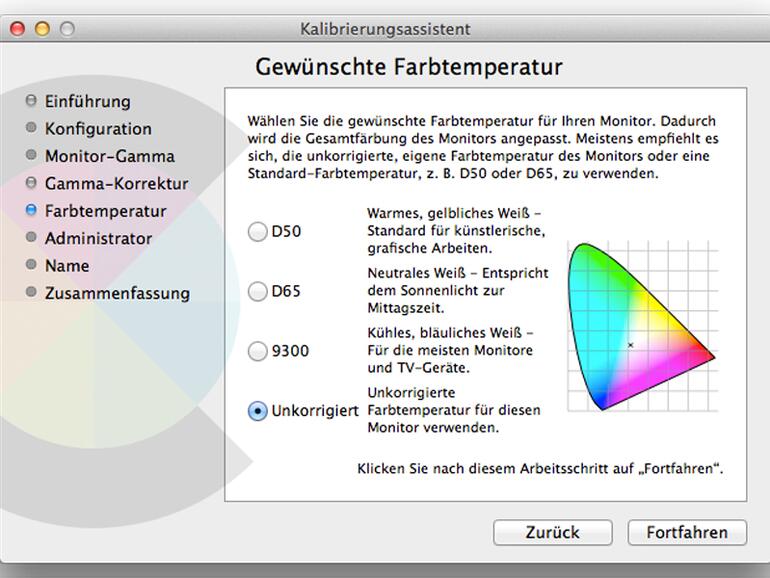










Diskutiere mit!
Hier kannst du den Artikel "So finden Sie den richtigen Monitor für Ihren Mac" kommentieren. Melde dich einfach mit deinem maclife.de-Account an oder fülle die unten stehenden Felder aus.
Ich bin mit dem Dell 2713 sehr zufrieden, er entspricht meinen Wünschen und auch den Empfehlungen im Artikel: IPS-Panel, 27Zoll, 2560x1440 Pixel also mehr als Full-HD, Pivot-Fktn. und Displayport Anschluss sowie USB-Verteiler ;)
Ist aber kein Apfel drauf ...
Ich habe mir zunächst einen Apple Thunderbold 27" Monitor für meinen MacPro angeschafft und erwarte über das Jahr und für Anfang 2015, dass noch Bewegung in das Preisgefüge der 4K Monitore kommt. Bis dahin, bin ich mit dem Apple Display hoch zu frieden.
Das ist ja sehr interessant. Danke.
Mal ehrlich - wer sich das alles durchliest und versteht, braucht diese 'Beratung' nicht. Für alle Anderen ist dieser Artikel wenig hilfreich außer, das Wissen, daß es kompliziert sein kann den optimalen Montitor zu finden.
Der optimale Monitor kommt jedenfalls aktuell nicht von Apple, die Dinger sind nämlich leider seit Jahren vernachlässigt. :(
aber die schönsten ;) und das reicht mir schon für den kauf ...
"große Betrachtungsnähe"... was ist das denn für eine gegensätzliche Beschreibung?
Wie wäre es mit "geringem Betrachtungsabstand" - da weiß jeder sofort, was gemeint ist! :-)
Tolles Konzept, veraltete Technik: Als Dockungstation ist das Apple Display schon sehr sinnvoll. Um so mehr verwundert es, dass Apple das Gerät so stiefmütterlich behandelt. Vergleicht man das 27er mit den halbwegs aktuellen iMacs sieht man sofort, hier wird seit mehr als zwei Jahren geschlafen. Nicht jeder will gleich ein 4K Display oder wird es bezahlen können. Für Pro und Mini würde ich aktuell kein Apple Display nehmen.
Hoffentlich kommt ein neues Thunderbolt Display auf der WWDC. Auch ohne 4k wärs ein Fortschritt mal.
Wie denn ?? Das Aktuelle bietet alles, was man braucht. Ohne 4K wäre es selbiges Display im eventuell dünnerem Gewand.
Also mein Cinema Display 27" steht an der Wand, da Interessiert es mich nicht wie "dick" das ist ...